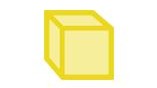윈도우10을 처음 설치하면 탐색기에 드라이브들이 아래 그림처럼 이중으로 나타난다.
무슨 용도로 이렇게 했는지 모르지만, 사용하다 보면 영 귀찮고 복잡하다.
그래서 윈도우 설치 후 가장 먼저 하는 작업이 이중 드라이브 문자를 지우는 일이다.
① 윈도우 키 + R 키를 눌러 나타난 실행 창에 "regedit" 를 입력. 레지스트리 편집기를 띄운다.
② 레지스트리 편집기 주소창에 아래 경로를 통째로 복사해 붙이고 엔터키를 누르거나, 직접 경로를 찾아간다.
컴퓨터\HKEY_LOCAL_MACHINE\SOFTWARE\Microsoft\Windows\CurrentVersion\Explorer\Desktop\NameSpace\DelegateFolders\{F5FB2C77-0E2F-4A16-A381-3E560C68BC83}
③ {F5FB2C77-0E2F-4A16-A381-3E560C68BC83} 키 항목을 오른쪽 클릭해 삭제 버튼을 누른다.
④ (윈도우10 64bit인 경우) 앞에서 했던 것처럼 아래 경로 또한 삭제해 준다.
컴퓨터\HKEY_LOCAL_MACHINE\SOFTWARE\WOW6432Node\Microsoft\Windows\CurrentVersion\Explorer\Desktop\NameSpace\DelegateFolders\{F5FB2C77-0E2F-4A16-A381-3E560C68BC83}
※ 직접 하기 귀찮으면 아래 파일을 다운 받아 오른쪽 클릭 "병합"을 선택해 등록시킨다.
※ 다운 받기도 귀찮으면 아래 명령을 복사해 실행 창(윈도우 키 + R 키)에 붙여 넣고
Ctrl + Shift + Enter키로 실행(관리자 모드). 지우겠냐고 물으면 'Y' 입력.
(관리자 모드 실행은 윈도우((Windows) 실행 창에서 관리자 권한으로 실행하기 참고)
REG DELETE HKEY_LOCAL_MACHINE\SOFTWARE\Microsoft\Windows\CurrentVersion\Explorer\Desktop\NameSpace\DelegateFolders\{F5FB2C77-0E2F-4A16-A381-3E560C68BC83}
REG DELETE HKEY_LOCAL_MACHINE\SOFTWARE\WOW6432Node\Microsoft\Windows\CurrentVersion\Explorer\Desktop\NameSpace\DelegateFolders\{F5FB2C77-0E2F-4A16-A381-3E560C68BC83}'troubleshooting' 카테고리의 다른 글
| 윈도우10(Windows 10) 탐색기에서 OneDrive, 3D 개체 제거 (0) | 2018.05.18 |
|---|---|
| 윈도우10(Windows 10) 메일 파일 첨부 강제 종료 (0) | 2018.05.17 |
| 포토샵(Photoshop) 스크래치 파일(scratch file) 에러 (0) | 2018.05.17 |
| Fix Error LoadLibrary failed with error 87 (1) | 2018.05.16 |
| 아래한글(hwp) 편집 화면이 두 쪽으로 보일 때 (0) | 2018.05.16 |




 Drives_Twice.reg
Drives_Twice.reg